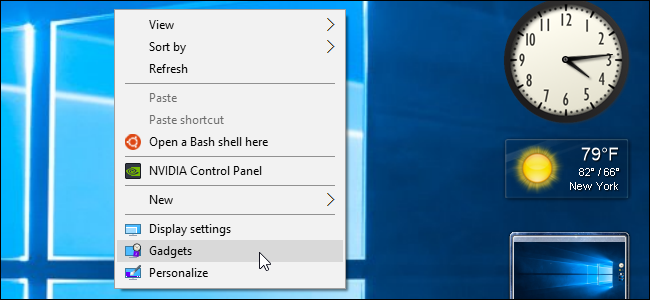Ако сте икада видели неку од тих супер прилагођенихрадне површине које се понекад приказују на Лифехацкер-у, можда сте се запитали како их спајају - па ћемо данас брзо проћи кроз Раинметер, услужни програм за прилагођавање радне површине.
Белешка: овај водич није баш намењен озбиљномдушице, као што ћете вероватно већ разумети већину онога о чему разговарамо. Ако имате неки савјет за нове кориснике, будите слободни да понудите своје савете у коментарима.
Инсталирање и коришћење Раинметер-а
Прво што бисте требали да урадите је да узмете копију најновије верзије инсталирача Раинметер-а, која је од овог писања верзија 1.3.
Пролазак кроз инсталацију је једноставан каокликом кроз неколико екрана, одлучивањем да ли желите да Раинметер започиње са Виндовсом и које желите као задану тему - Гнометер је сада задати избор, а о томе ћемо данас разговарати.
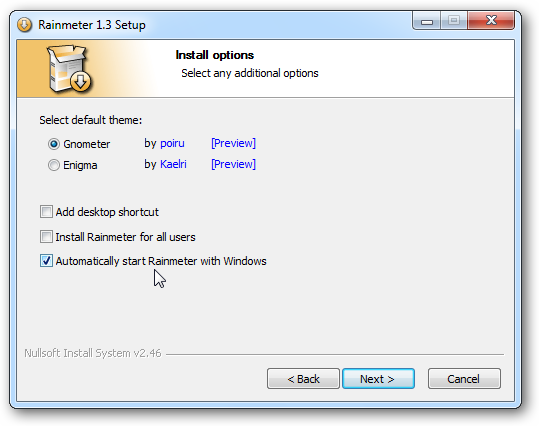
Једном када инсталирате и покренете Раинметер,одмах ћете приметити траку при врху екрана и неколико задатих виџета, укључујући дијалог Подешавања. Одавде можете прилагодити положај шипке и да ли треба да изгледа као шипка, плутајући панел или провидан.
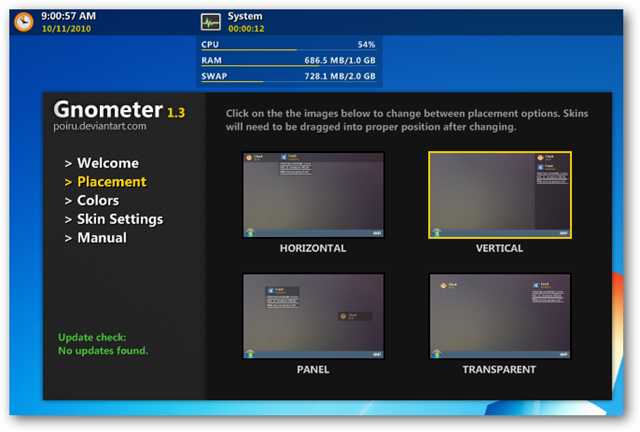
Под подешавањем коже можете додатно конфигуриратиподешавања неких доступних видгета - на пример, ако желите да унесете детаље свог Гмаил-а или Гоогле календара или конфигуришете Фацебоок, то је место где морате да идете.
![слика [21] слика [21]](/images/controlpanel/beginners-guide-to-rainmeter-display-system-stats-on-your-desktop_4.png)
У овом примеру желимо прилагодити Времегадгет за приказ времена за нашу локацију. Ако кликнете на везу са упутствима, отвориће се Гномометар - што је необично имплементирано на веб страници и захтева Фласх. (Хеј програмери: то је неугодно!)
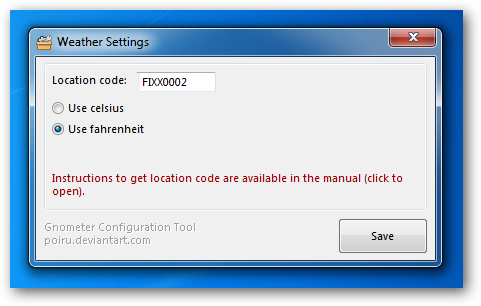
Будући да временски додатак користи Веатхер.цом, ако се упутите тамо и пронађете своју локацију, моћи ћете да видите 8-знаковни код који требате да залепите у дијалог са подешавањима. То би требало изгледати овако:

Већина видгета захтева неку врсту подешавања, што је углавном ручни процес - мораћете да одредите подешавања за сваки и да проверите у упутству.
Након што завршите, можда ћете се запитати како затворитина табли са подешавањима, јер нигде нема дугмета за затварање. Да бисте га затворили, то ћете учинити на исти начин као што ћете затворити било који Раинметер видгет, једноставним кликом миша и одабиром „Цлосе Скин“ из менија. Такође можете да уредите или освежите кожу из овог менија, ако то желите.
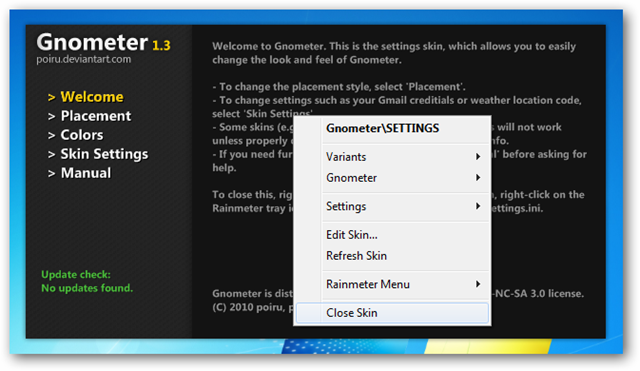
Да бисте поново покренули дијалог Подешавања, само десним тастером миша кликните било који виџет или горњу траку и из менија одаберите Гнометер -> Сеттингс.ини.
![слика [15] слика [15]](/images/controlpanel/beginners-guide-to-rainmeter-display-system-stats-on-your-desktop_8.png)
Такође можете да додате нове видгете кроз мени десним кликом једноставним кретањем до једне од ставки у менију Гнометер и кликом на њу.

Оно што је помало неугодно код овога је то што се сви видгети приказују у горњем левом углу, тако да ако већ имате неки виџет, они ће се преклапати и морат ћете га преместити.

Такође можете да користите укључени РаинБровсерапликација за проналажење виџета и њихово организовање. Они се могу додати директно на радну површину из ове апликације или можете освежити све видгете, уредити их или прегледати фасциклу у којој је кожа ускладиштена.
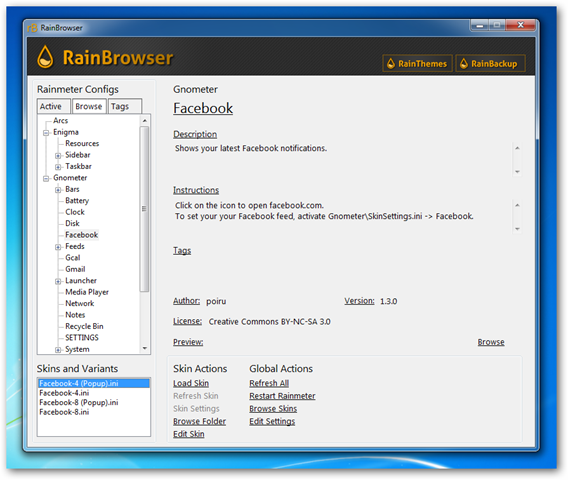
Такође можете да користите укључену апликацију РаинТхемес да сачувате копију своје теме у случају да желите да испробате нешто друго или да из различитих разлога подесите више тема.

Раинметер има заиста пуно више од тогапокривали смо, али то би вас барем требало покренути стављањем статистике система и других виџета на радну површину. У наредним ћемо чланцима говорити о још неким лукавим аспектима употребе Раинметер-а, укључујући уређивање тема и креирање властитих видгета.
Преузмите Раинметер са раинметер.нет